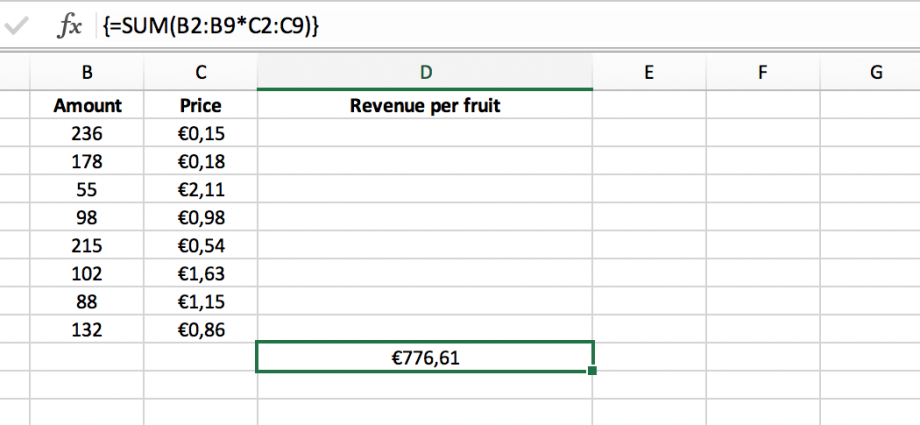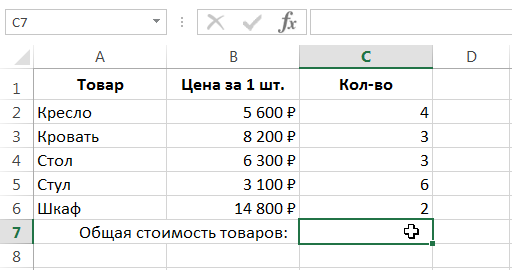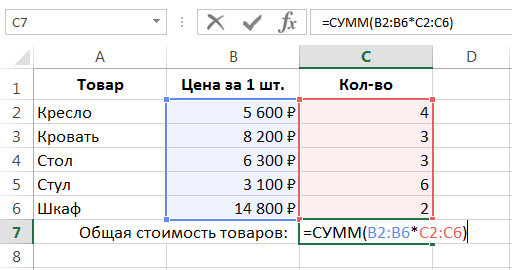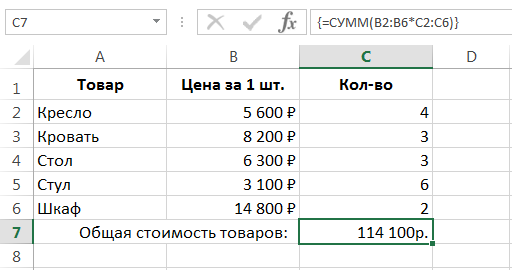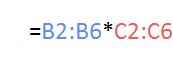在本课中,我们将熟悉单单元格数组公式并分析其在 Excel 中的使用的一个很好的示例。 如果您对数组公式还不太熟悉,我们建议您先翻到本课,该课描述了在 Excel 中使用数组的基本原理。
应用单个元胞数组公式
如果您阅读了有关多单元格数组公式的课程,那么下图显示了您已经熟悉的表格。 这次我们的任务是计算所有商品的总成本。
当然,我们可以采用经典的方式,简单地将单元格 D2:D6 范围内的值相加。 结果,您将获得所需的结果:
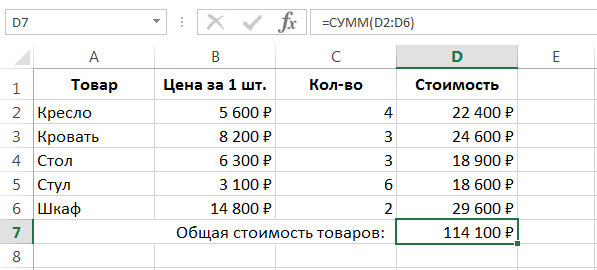
但是在某些情况下,进行中间计算(在我们的例子中,这是 D2:D6 的范围)没有任何意义,不方便或根本不可能。 在这种情况下,一个单细胞数组公式就派上用场了,它允许您只用一个公式计算结果。 要在 Excel 中输入这样的数组公式,请执行以下步骤:
- 选择要显示结果的单元格:

- 输入以下公式:

- 由于这是一个数组公式,输入必须按组合完成 Ctrl + Shift + Enter. 结果,我们将得到与之前计算的结果相同的结果。

这个数组公式是如何工作的?
- 这个公式首先将两个范围的对应值相乘:

- 并根据接收到的数据,创建一个仅存在于计算机 RAM 中的新垂直数组:

- 然后函数 SUM 对这个数组的值求和并返回结果。

数组公式 – 这是 Microsoft Excel 中最复杂但同时也是最有用的工具之一。 单单元格数组公式允许您执行任何其他方式无法完成的计算。 在接下来的课程中,我们将看几个这样的例子。
因此,在本课中,您熟悉了单元胞数组公式并分析了一个解决简单问题的示例。 如果您想进一步了解 Excel 中的数组,请阅读以下文章:
- Excel中的数组公式介绍
- Excel 中的多单元格数组公式
- Excel中的常量数组
- 在 Excel 中编辑数组公式
- 在 Excel 中应用数组公式
- 在 Excel 中编辑数组公式的方法